飞书将表格文档部分单元格另存为图片的方法
时间:2024-02-29 09:27:54作者:极光下载站人气:0
很多小伙伴之所以喜欢使用飞书软件,就是因为在飞书中我们可以使用各种工具对表格文档进行编辑,例如插入工具,我们可以在表格文档中插入图片、图表或是各种形状。有的小伙伴想要将表格文档中的部分区域另存为图片,这时我们只需要选中该区域,然后先右键单击打开“复制为图片”选项,接着将图片复制到单元格中,最后再右键单击粘贴的图片,并在菜单列表中选择“下载图片”选项即可。有的小伙伴可能不清楚具体的操作方法,接下来小编就来和大家分享一下飞书将表格文档部分单元格另存为图片的方法。
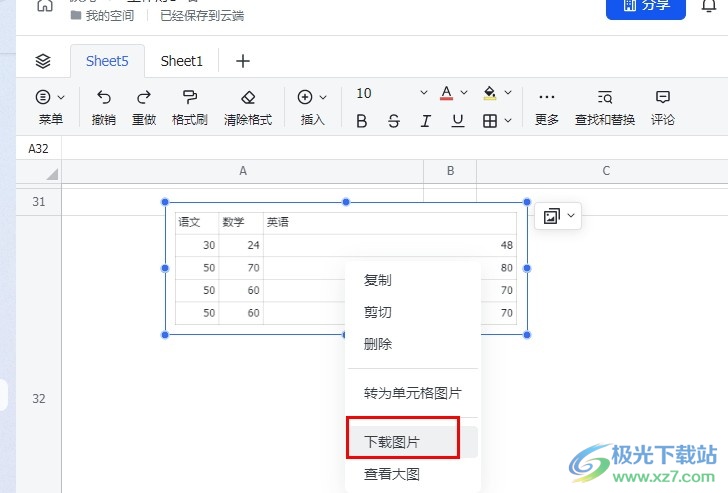
方法步骤
1、第一步,我们点击打开飞书软件之后,再在飞书的左侧列表中找到云文档选项,点击打开该选项
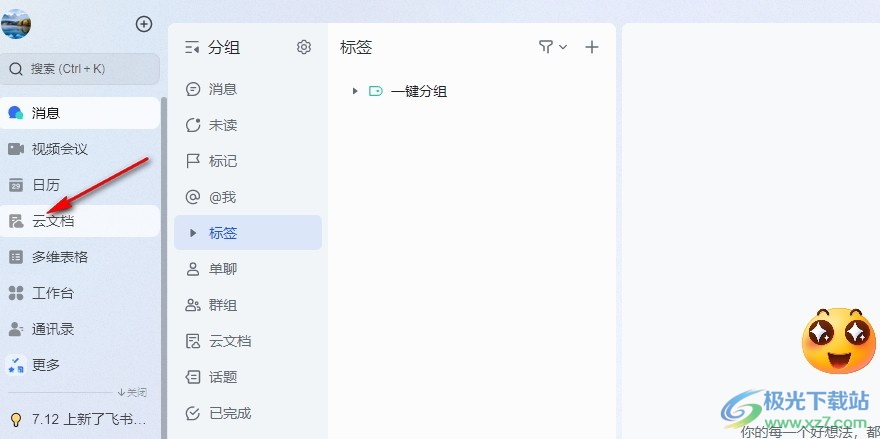
2、第二步,进入云文档页面之后,我们在该页面中选择一个需要编辑的表格文档,点击打开该表格文档
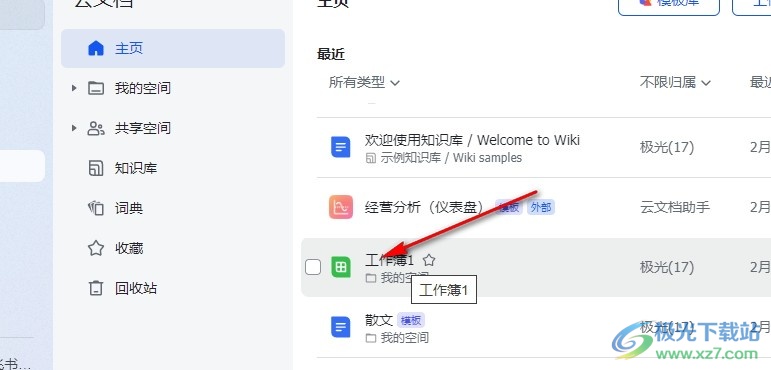
3、第三步,打开表格文档之后,我们在表格文档页面中选中需要保存为图片的区域,然后右键单击选择“复制为图片”选项
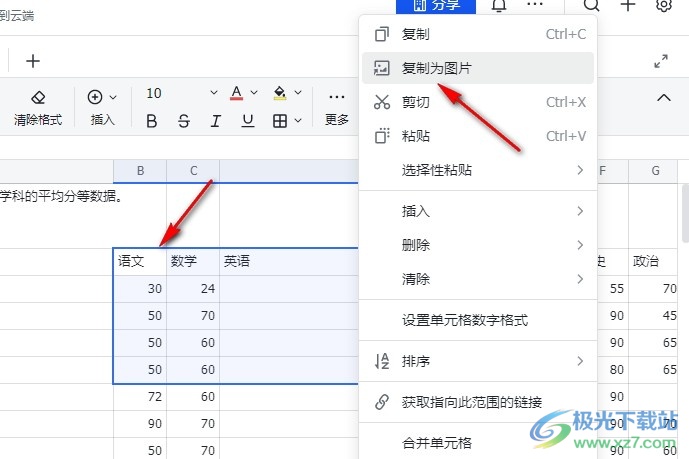
4、第四步,将表格文档复制为图片之后,我们再在单元格中任意点击一个空白单元格,然后使用快捷键“Ctrl+V”将图片粘贴出来
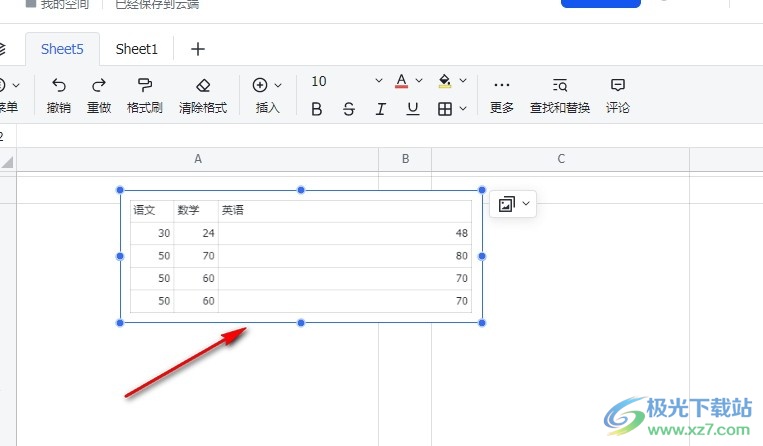
5、第五步,最后我们右键单击粘贴好的图片,然后在菜单列表中点击“下载图片”选项即可
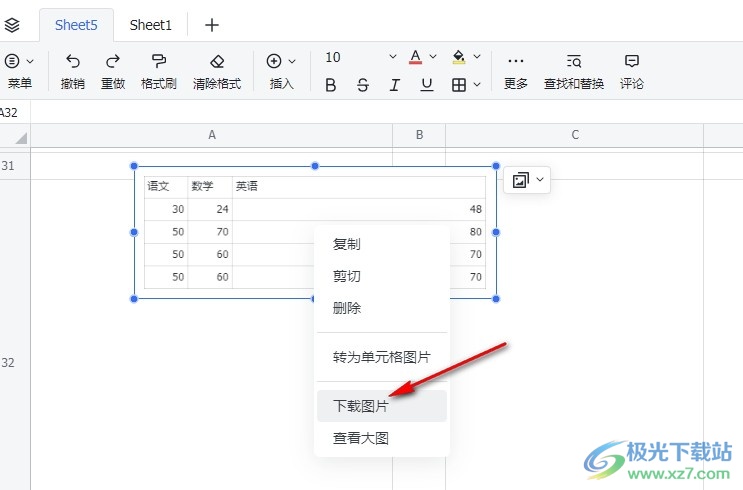
以上就是小编整理总结出的关于飞书将表格文档部分单元格另存为图片的方法,我们在飞书的表格文档编辑页面中选中单元格区域,然后右键单击打开“复制为图片”选项,接着将图片粘贴到表格文档中,最后右键单击粘贴好的图片,再在菜单列表中点击下载图片选项即可,感兴趣的小伙伴快去试试吧。


网友评论